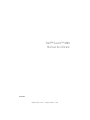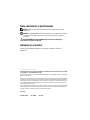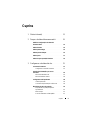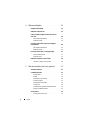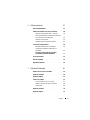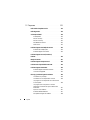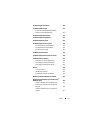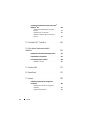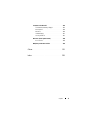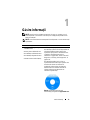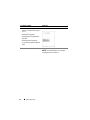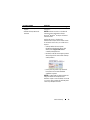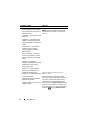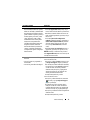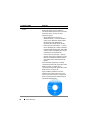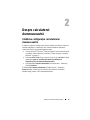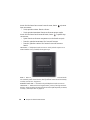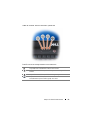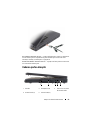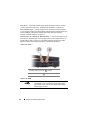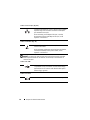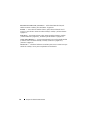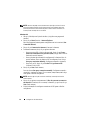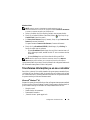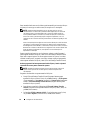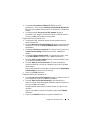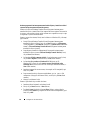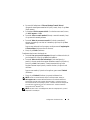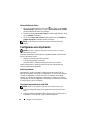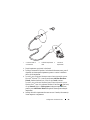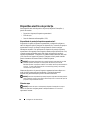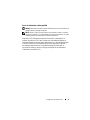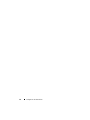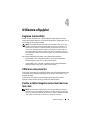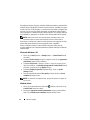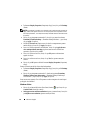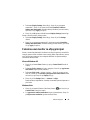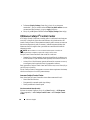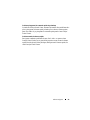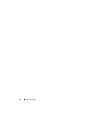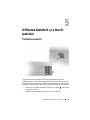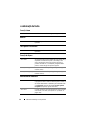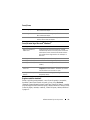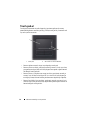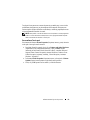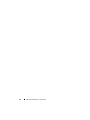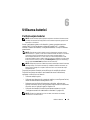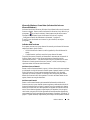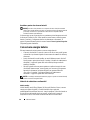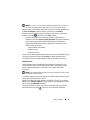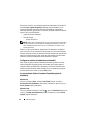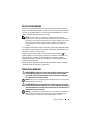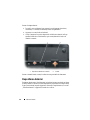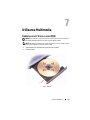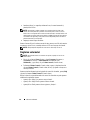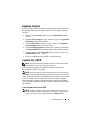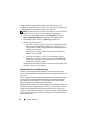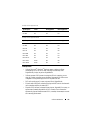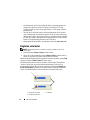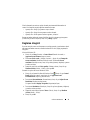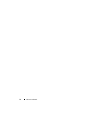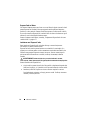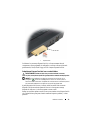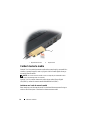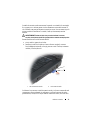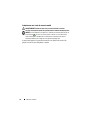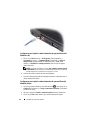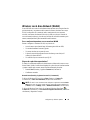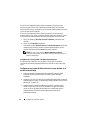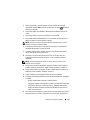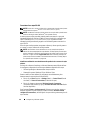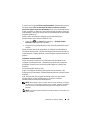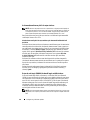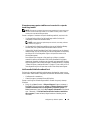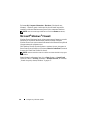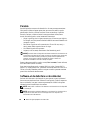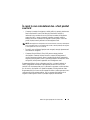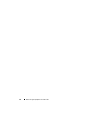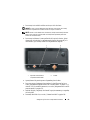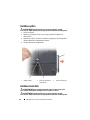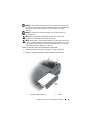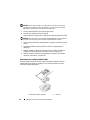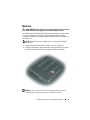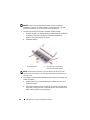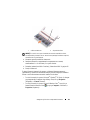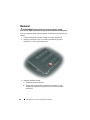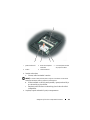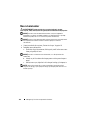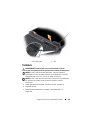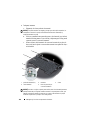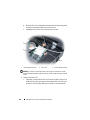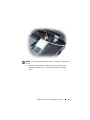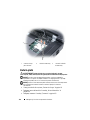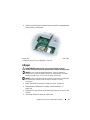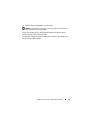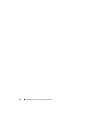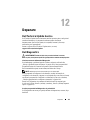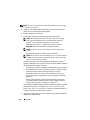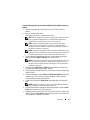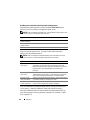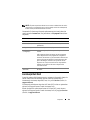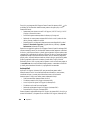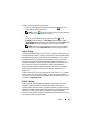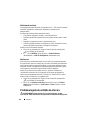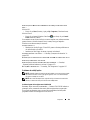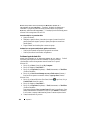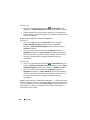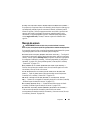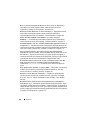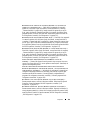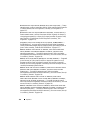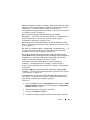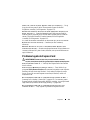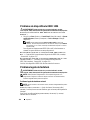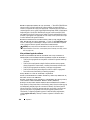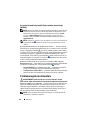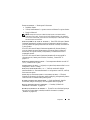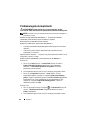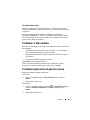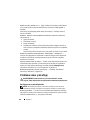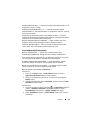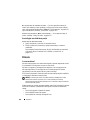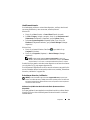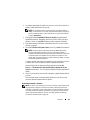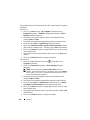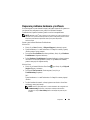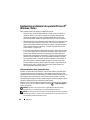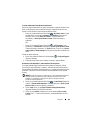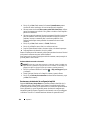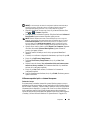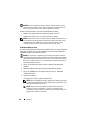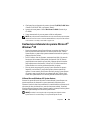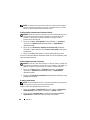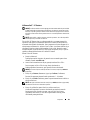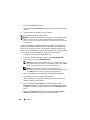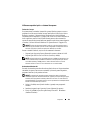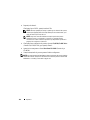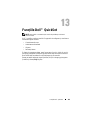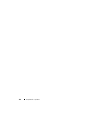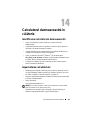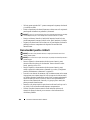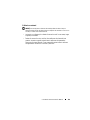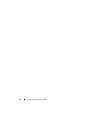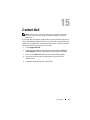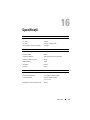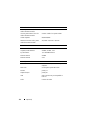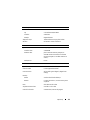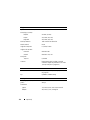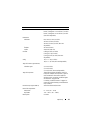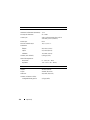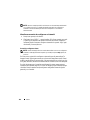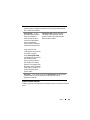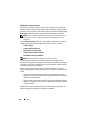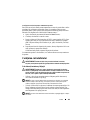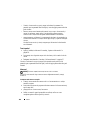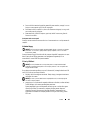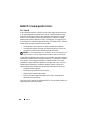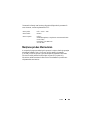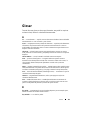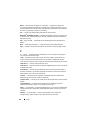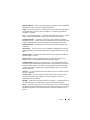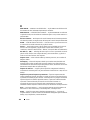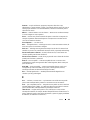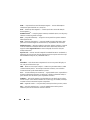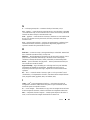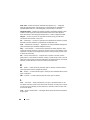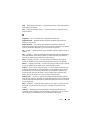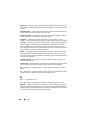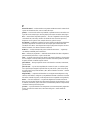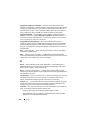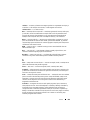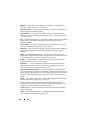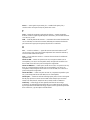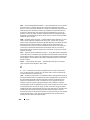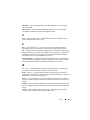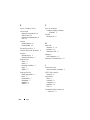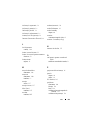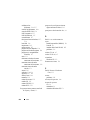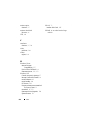www.dell.com | support.dell.com
Dell™ Vostro™ 1000
Manual de utilizare
Model PP23LB

Note, atenţionări şi avertismente
NOTĂ:
O NOTĂ conţine informaţii importante ce vă ajută să utilizaţi mai bine
calculatorul.
ANUNŢ:
O ATENŢIONARE indică riscul de deteriorare a componentelor hardware
sau de pierdere a datelor şi descrie modul recomandat de evitare a problemei
respective.
AVERTISMENT:
UN AVERTISMENT indică un pericol de distrugere a
bunurilor, de rănire sau moarte.
Abrevieri şi acronime
Pentru o listă completă de abrevieri si acronime, consultaţi „Glosar” la
pagina 191.
____________________
Producătorul îşi rezervă dreptul de a modifica conţinutul acestui document fără aviz prealabil.
© 2007 Dell Inc. Toate drepturile rezervate.
Reproducerea, în orice mod, a acestor informaţii fără permisiunea prealabilă oferită în scris de către
Dell este strict interzisă.
Mărcile comerciale utilizate în acest text: Dell, sigla DELL, Vo st ro şi Strike Zone sunt mărci înregistrate
ale Dell Inc.; Microsoft, Outlook, Vista şi Windows sunt mărci înregistrate ale Microsoft Corporation;
AMD, Sempron, Turion şi combinaţiile acestora sunt mărci comerciale ale Advanced Micro Devices,
Inc.; ENERGY STAR este marcă înregistrată a U.S. Environmental Protection Agency (Agenţia de
Protecţie a Mediului din S.U.A.).
În acest document pot fi menţionate şi alte mărci şi nume comerciale, cu referire la entităţile care deţin
mărcile respective sau la numele produselor acestora. Dell Inc. declină orice interes patrimonial în
legătură cu mărcile şi numele comerciale ce aparţin altor entităţi.
Model PP23LB
Octombrie 2007 N/C NX973 Rev. A01

Cuprins
3
Cuprins
1Găsire informaţii
. . . . . . . . . . . . . . . . . . .
13
2 Despre calculatorul dumneavoastră
. . . . . .
19
Stabilirea configuraţiei calculatorului
dumneavoastră
. . . . . . . . . . . . . . . . . . . .
19
Vedere frontală
. . . . . . . . . . . . . . . . . . . .
20
Vedere partea stângă
. . . . . . . . . . . . . . . .
24
Vederea partea dreaptă
. . . . . . . . . . . . . . .
25
Vedere spate
. . . . . . . . . . . . . . . . . . . . .
27
Vedere asupra suprafeţei inferioare
. . . . . . . . .
29
3 Configurarea calculatorului dvs.
. . . . . . . . .
31
Conectarea la Internet
. . . . . . . . . . . . . . . .
31
Configurarea conexiunii la Internet
. . . . . . . .
31
Transferarea informaţiilor pe un nou
calculator
. . . . . . . . . . . . . . . . . . . . . . .
33
Microsoft® Windows® XP
. . . . . . . . . . . .
33
Microsoft Windows Vista®
. . . . . . . . . . . .
38
Configurarea unei imprimante
. . . . . . . . . . . .
38
Cablul imprimantei
. . . . . . . . . . . . . . . .
38
Conectarea imprimantei prin cablul USB
. . . . .
38
Dispozitive electrice de protecţie
. . . . . . . . . .
40
Dispozitivele de protecţie împotriva
supratensiunii
. . . . . . . . . . . . . . . . . .
40
Filtre de reţea
. . . . . . . . . . . . . . . . . .
40
Surse de alimentare neîntreruptibile
. . . . . . .
41

4
Cuprins
4 Utilizarea afişajului
. . . . . . . . . . . . . . . . . .
43
Reglarea luminozităţii
. . . . . . . . . . . . . . . .
43
Utilizarea unui proiector
. . . . . . . . . . . . . . .
43
Pentru a obţine imagini sau text mai mari sau
mai clare
. . . . . . . . . . . . . . . . . . . . . . .
43
Microsoft® Windows® XP
. . . . . . . . . . . .
44
Windows Vista®
. . . . . . . . . . . . . . . . .
44
Folosirea unui monitor extern şi a afişajului
calculatorului
. . . . . . . . . . . . . . . . . . . .
45
Microsoft® Windows® XP
. . . . . . . . . . . .
45
Windows Vista®
. . . . . . . . . . . . . . . . .
46
Folosirea unui monitor ca afişaj principal
. . . . . .
47
Microsoft Windows XP
. . . . . . . . . . . . . .
47
Windows Vista
. . . . . . . . . . . . . . . . . .
47
Utilizarea Catalyst® Control Center
. . . . . . . . .
48
Lansarea Catalyst Control Center
. . . . . . . .
48
5 Utilizarea tastaturii şi a touch-pad-ului
. . . . .
51
Tastatura numerică
. . . . . . . . . . . . . . . . . .
51
combinaţii de taste
. . . . . . . . . . . . . . . . . .
52
Funcţii sistem
. . . . . . . . . . . . . . . . . .
52
Baterie
. . . . . . . . . . . . . . . . . . . . . .
52
Tavă pentru CD sau DVD
. . . . . . . . . . . . .
52
Funcţii de afişare
. . . . . . . . . . . . . . . . .
52
Administrarea alimentării
. . . . . . . . . . . . .
52
Funcţii boxe
. . . . . . . . . . . . . . . . . . .
53
Funcţiile tastei logo Microsoft® Windows®
. . . .
53
Reglarea setărilor tastaturii
. . . . . . . . . . . .
53
Touch-pad-ul
. . . . . . . . . . . . . . . . . . . . .
54
Personalizare Touch-pad
. . . . . . . . . . . . .
55

Cuprins
5
6 Utilizarea bateriei
. . . . . . . . . . . . . . . . . . .
57
Performanţele bateriei
. . . . . . . . . . . . . . . .
57
Verificarea nivelului de încărcare a bateriei
. . . . .
58
Indicatorul pentru baterie Dell™ QuickSet
. . . .
58
Microsoft® Windows® Power Meter (Indicatorul
de încărcare Microsoft Windows)
. . . . . . . . .
59
Indicator nivel încărcare
. . . . . . . . . . . . .
59
Avertizare pentru descărcarea bateriei
. . . . . .
60
Conservare energie baterie
. . . . . . . . . . . . .
60
Modurile de administrare a alimentării
. . . . . .
60
Configurarea setărilor de administrare a
alimentării
. . . . . . . . . . . . . . . . . . . .
62
Accesarea Power Options Properties
(Proprietăţi opţiuni de alimentare)
. . . . . . .
62
Încărcarea bateriei
. . . . . . . . . . . . . . . . . .
63
Înlocuirea bateriei
. . . . . . . . . . . . . . . . . .
63
Depozitarea bateriei
. . . . . . . . . . . . . . . . .
64
7 Utilizarea Multimedia
. . . . . . . . . . . . . . . .
65
Redarea unui CD sau a unui DVD
. . . . . . . . . .
65
Reglarea volumului
. . . . . . . . . . . . . . . . .
66
Reglarea imaginii
. . . . . . . . . . . . . . . . . . .
67
Copiere CD şi DVD
. . . . . . . . . . . . . . . . . .
67
Cum să copiaţi un CD sau un DVD
. . . . . . . .
67
Utilizarea CD-urilor sau DVD-urilor blanc
. . . . .
68
Indicaţii utile
. . . . . . . . . . . . . . . . . . .
69
Reglarea volumului
. . . . . . . . . . . . . . . . .
70
Reglarea imaginii
. . . . . . . . . . . . . . . . . . .
71

6
Cuprins
8 Utilizarea cardurilor
. . . . . . . . . . . . . . . . .
73
ExpressCard-urile
. . . . . . . . . . . . . . . . . .
73
ExpressCard-uri blanc
. . . . . . . . . . . . . .
74
Instalarea unui ExpressCards
. . . . . . . . . .
74
Îndepărtarea ExpressCard-ului sau a cardului
blanc
. . . . . . . . . . . . . . . . . . . . . . .
75
Carduri memorie media
. . . . . . . . . . . . . . .
76
Instalarea unui card de memorie media
. . . . . .
76
Îndepărtarea unui card de memorie media
. . . .
78
9 Configurarea şi utilizarea reţelelor
. . . . . . . .
79
Conectarea fizică la o reţea sau un modem
broadband
. . . . . . . . . . . . . . . . . . . . . .
79
Conectarea unui cablu de modem de reţea sau de
bandă largă
. . . . . . . . . . . . . . . . . . . . . .
79
Configurarea unei reţele în cadrul sistemului de
operare Microsoft® Windows® XP
. . . . . . . .
80
Configurarea unei reţele în cadrul sistemului de
operare Microsoft Windows Vista®
. . . . . . . .
80
Wireless Local Area Network (WLAN)
. . . . . . . .
81
De ce aveţi nevoie pentru a crea o conexiune
WLAN
. . . . . . . . . . . . . . . . . . . . . .
81
Dispun de o placă de reţea wireless?
. . . . . . .
81
Configurarea unei reţele WLAN noi folosind un
ruter wireless şi un modem de bandă largă
. . . .
82
Conectarea la o reţea WLAN
. . . . . . . . . . .
84
Activarea/dezactivarea plăcii de reţea
wireless
. . . . . . . . . . . . . . . . . . . . .
86
Reţea de arie largă (WWAN) de bandă largă
mobilă/wireless
. . . . . . . . . . . . . . . . . .
86
Elemente necesare pentru stabilirea unei
conexiuni la o reţea de bandă largă mobilă
. . . .
87
Verificarea Dell Mobile Broadband Card
. . . . .
87
Microsoft® Windows® Firewall
. . . . . . . . . . .
88

Cuprins
7
10 Măsuri de siguranţă pentru calculatorul
dvs
. . . . . . . . . . . . . . . . . . . . . . . . . . . . . .
89
Cablul antifurt
. . . . . . . . . . . . . . . . . . . .
89
Parolele
. . . . . . . . . . . . . . . . . . . . . . . .
90
Software-ul de detectare a calculatorului
. . . . . .
90
În cazul în care calculatorul dvs. a fost pierdut
sau furat
. . . . . . . . . . . . . . . . . . . . . . .
91
11 Adăugarea şi înlocuirea componentelor
hardware
. . . . . . . . . . . . . . . . . . . . . . . . . . .
93
Înainte de a începe
. . . . . . . . . . . . . . . . . .
93
Instrumente recomandate
. . . . . . . . . . . .
93
Oprirea calculatorului
. . . . . . . . . . . . . . .
93
Înainte de a efectua lucrări în interiorul
calculatorului
. . . . . . . . . . . . . . . . . . .
94
Unitatea optică
. . . . . . . . . . . . . . . . . . . .
96
Unitatea hard disk
. . . . . . . . . . . . . . . . . .
96
Returnarea unei unităţi hard disk la Dell
. . . . .
98
Memoria
. . . . . . . . . . . . . . . . . . . . . . .
99
Modemul
. . . . . . . . . . . . . . . . . . . . . . .
102
Masca balamalelor
. . . . . . . . . . . . . . . . . .
104
Tastatura
. . . . . . . . . . . . . . . . . . . . . . .
105
Mini-Cardul Wireless
. . . . . . . . . . . . . . . . .
107
Bateria plată
. . . . . . . . . . . . . . . . . . . . .
110
Afişajul
. . . . . . . . . . . . . . . . . . . . . . . .
111

8
Cuprins
12 Depanare
. . . . . . . . . . . . . . . . . . . . . . .
115
Dell Technical Update Service
. . . . . . . . . . . .
115
Dell Diagnostics
. . . . . . . . . . . . . . . . . . .
115
Asistenţă Dell Dell
. . . . . . . . . . . . . . . . . .
119
Asistenţă Dell
. . . . . . . . . . . . . . . . . .
120
Dell PC TuneUp
. . . . . . . . . . . . . . . . .
121
Dell PC Checkup
. . . . . . . . . . . . . . . . .
121
Dell Network Assistant
. . . . . . . . . . . . . .
122
DellConnect
. . . . . . . . . . . . . . . . . . .
122
Probleme legate de unităţile de stocare
. . . . . . .
122
Probleme ale unităţii optice
. . . . . . . . . . . .
123
Probleme legate de hard disk
. . . . . . . . . . .
124
Probleme legate de e-mail, modem şi
Internet
. . . . . . . . . . . . . . . . . . . . . . . .
125
Mesaje de eroare
. . . . . . . . . . . . . . . . . . .
127
Probleme legate de ExpressCard
. . . . . . . . . .
133
Probleme ale dispozitivului IEEE 1394
. . . . . . .
134
Probleme legate de tastatură
. . . . . . . . . . . .
134
Probleme legate de tastatura externă
. . . . . . .
134
Caractere neaşteptate
. . . . . . . . . . . . . .
135
Blocaje şi probleme legate de software
. . . . . . .
136
Calculatorul nu porneşte
. . . . . . . . . . . . .
136
Calculatorul nu mai răspunde la comenzi
. . . . .
136
Un program nu mai răspunde sau se blochează
în mod repetat
. . . . . . . . . . . . . . . . . .
136
Un program este creat pentru o versiune
anterioară a sistemului de operare Microsoft®
Windows®
. . . . . . . . . . . . . . . . . . . .
137
Apare un ecran albastru
. . . . . . . . . . . . .
137
Probleme Dell MediaDirect
. . . . . . . . . . . .
137
Alte probleme legate de software
. . . . . . . . .
138

Cuprins
9
Probleme legate de memorie
. . . . . . . . . . . .
139
Probleme legate de reţea
. . . . . . . . . . . . . .
139
Accesul prin bandă largă mobilă (Reţea
wireless de arie largă [WWAN])
. . . . . . . . . .
140
Probleme legate de alimentare
. . . . . . . . . . .
140
Probleme legate de imprimantă
. . . . . . . . . . .
142
Probleme legate de scaner
. . . . . . . . . . . . .
143
Probleme legate de sunet şi boxe
. . . . . . . . . .
144
Nu există sunet la boxele integrate
. . . . . . . .
144
Nu există sunet la boxele externe
. . . . . . . .
144
Nu există sunet la căşti
. . . . . . . . . . . . . .
145
Probleme cu telecomanda
. . . . . . . . . . . . . .
145
Probleme legate de touch-pad sau mouse
. . . . .
145
Probleme video şi de afişaj
. . . . . . . . . . . . .
146
Dacă pe ecran nu este afişat nimic
. . . . . . . .
146
Dacă imaginea afişată este neclară
. . . . . . .
147
Dacă afişajul este lizibil doar parţial
. . . . . . .
148
Drivere
. . . . . . . . . . . . . . . . . . . . . . . .
148
Ce este un driver?
. . . . . . . . . . . . . . . .
148
Identificarea driverelor
. . . . . . . . . . . . . .
149
Reinstalarea driverelor şi utilitarelor
. . . . . . .
149
Depanare probleme hardware şi software
. . . . .
153
Restaurarea sistemului de operare Microsoft
®
Windows Vista
®
. . . . . . . . . . . . . . . . . . .
154
Utilizarea Windows Vista System Restore
. . . .
154
Restaurarea calculatorului la configuraţia
implicită
. . . . . . . . . . . . . . . . . . . . .
156
Utilizarea suportului optic cu sistemul de
operare
. . . . . . . . . . . . . . . . . . . . . .
157

10
Cuprins
Restaurarea sistemului de operare Microsoft
®
Windows
®
XP
. . . . . . . . . . . . . . . . . . . . .
159
Utilizare Microsoft
Windows XP System
Restore
. . . . . . . . . . . . . . . . . . . . . .
159
Utilizarea Dell™ PC Restore
. . . . . . . . . . .
161
Utilizarea suportului optic cu sistemul de
operare
. . . . . . . . . . . . . . . . . . . . . .
163
13 Funcţiile Dell™ QuickSet
. . . . . . . . . . . . .
165
14 Calculatorul dumneavoastră în
călătorie
. . . . . . . . . . . . . . . . . . . . . . . . . .
167
Identificarea calculatorului dumneavoastră
. . . . .
167
Împachetarea calculatorului
. . . . . . . . . . . . .
167
Recomandări pentru călătorii
. . . . . . . . . . . .
168
Călătoria cu avionul
. . . . . . . . . . . . . . .
169
15 Contact Dell
. . . . . . . . . . . . . . . . . . . . .
171
16 Specificaţii
. . . . . . . . . . . . . . . . . . . . . .
173
17 Anexă
. . . . . . . . . . . . . . . . . . . . . . . . .
181
Utilizarea programului de configurare a
sistemului
. . . . . . . . . . . . . . . . . . . . . .
181
Vizualizarea ecranelor de configurare a
sistemului
. . . . . . . . . . . . . . . . . . . .
182
Opţiuni utilizate frecvent
. . . . . . . . . . . . .
183

Cuprins
11
Curăţarea calculatorului
. . . . . . . . . . . . . . .
185
Calculatorul, tastatura şi afişajul
. . . . . . . . .
185
Touch-pad-ul
. . . . . . . . . . . . . . . . . . .
186
Mouse-ul
. . . . . . . . . . . . . . . . . . . . .
186
Unitatea floppy
. . . . . . . . . . . . . . . . . .
187
CD-uri şi DVD-uri
. . . . . . . . . . . . . . . . .
187
Notă FCC (numai pentru S.U.A.)
. . . . . . . . . . .
188
FCC Clasa B
. . . . . . . . . . . . . . . . . . .
188
Menţiune produs Macrovision
. . . . . . . . . . . .
189
Glosar
. . . . . . . . . . . . . . . . . . . . . . . . . . .
191
Index
. . . . . . . . . . . . . . . . . . . . . . . . . . . .
209

12
Cuprins

Găsire informaţii
13
Găsire informaţii
NOTĂ:
Unele funcţii sau unităţi pot fi opţionale; în acest caz, acestea nu vor fi
livrate împreună cu calculatorul. Unele funcţii sau unităţi pot fi disponibile numai
pentru anumite ţări.
NOTĂ:
Calculatorul dumneavoastră poate fi livrat împreună cu o serie de informaţii
suplimentare.
Ce anume căutaţi? Găsiţi aici
•
Un program de diagnostic pentru
calculatorul meu
•
Drivere pentru calculatorul meu
•
Documentaţia calculatorului meu
•
Documentaţia dispozitivului meu
•
Software sistem notebook (NSS)
Drivere şi utilităţi Suporturi optice
Documentaţia şi driverele sunt deja instalate în
calculatorul dumneavoastră. Puteţi folosi
suporturile optice pentru a reinstala driverele
(consultaţi „Reinstalarea driverelor şi
utilitarelor” la pagina 149). Pentru a rula Dell
Diagnostics, consultaţi „Dell Diagnostics” la
pagina 115.
Documentele Readme pot fi incluse pe
suporturile dumneavoastră optice pentru a oferi
actualizări de ultimă oră referitoare la
modificările tehnice aduse calculatorului
dumneavoastră sau materiale avansate de
referinţă tehnică pentru tehnicieni sau
utilizatorii experimentaţi.
NOTĂ:
Actualizări pentru drivere şi
documentaţie pot fi găsite la
support.dell.com
.

14
Găsire informaţii
•
Informaţii privind garanţia
•
Termeni şi condiţii (numai pentru
S.U.A.)
•
Instrucţiuni de siguranţă
•
Informaţii privind reglementările
aplicabile
•
Informaţii privind ergonomia
•
Acord de licenţă pentru utilizatorii
finali
Informaţii produs Dell™
•
Configurarea calculatorului
Diagramă de configurare
NOTĂ:
Consultaţi diagrama de configurare
livrată împreună cu calculatorul.
Ce anume căutaţi? Găsiţi aici

Găsire informaţii
15
•
Eticheta de service şi codul de service
Express
•
Etichetă de licenţă Microsoft
Windows
Eticheta de service şi licenţa Microsoft
®
Windows
®
NOTĂ:
Eticheta de service a calculatorului
dumneavoastră şi etichetele de licenţă
Microsoft
®
Windows
®
se află pe calculatorul
dumneavoastră.
Eticheta de service a calculatorului
dumneavoastră conţine atât un număr de serie
al etichetei de service cât şi un cod de service
Express.
•
Utilizaţi eticheta de service pentru
identificarea calculatorului atunci când
utilizaţi site-ul
support.dell.com
sau
contactaţi asistenţa tehnică.
•
Introduceţi codul de service Express pentru a
direcţiona apelul dvs. atunci când contactaţi
asistenţa tehnică.
•
Folosiţi cheia de produs de pe eticheta de
licenţă dacă este necesară reinstalarea
sistemului de operare.
NOTĂ:
Ca măsură de securitate sporită, noul
design al etichetei de licenţă Microsoft
Windows conţine o zonă securizată, care arată
ca şi cum ar lipsi o porţiune din etichetă, pentru
a descuraja dezlipirea acesteia.
Ce anume căutaţi? Găsiţi aici

16
Găsire informaţii
•
Soluţii — Indicaţii şi recomandări
pentru identificarea erorilor, articole
scrise de tehnicieni, cursuri online şi
întrebări frecvente
•
Comunitate — Discuţii online cu alţi
clienţi Dell
•
Upgrade-uri — Informaţii privind
upgrade-ul componentelor precum
memoria, hard disk-ul şi sistemul de
operare
•
Asistenţă clienţi — Informaţii de
contact, apel service şi status
comandă, garanţie şi informaţii
despre reparaţii
•
Service şi asistenţă — Status apel
service şi istoric asistenţă, contract
service, discuţii online cu asistenţa
tehnică
•
Referinţe — Documentaţie
calculator, detalii despre configuraţia
calculatorului meu, specificaţii
produs şi pagini albe
•
Descărcări — Drivere certificate,
patch-uri şi actualizări software
Pagina de asistenţă Dell — support.dell.com
NOTĂ:
Selectaţi regiunea sau domeniul de
activitate pentru a vizualiza site-ul de suport
adecvat.
•
Găsirea de informa
ţ
ii privind
calculatorul şi componentele acestuia
•
Conectarea la Internet
•
Adăugarea de conturi de utilizatori
pentru diverse persoane
•
Transferul de fişiere şi setări de la un
calculator la altul
Windows Welcome Center (Microsoft
Windows Vista
®
)
Windows Welcome Center apare automat
atunci când utilizaţi calculatorul pentru prima
oară. Puteţi opta pentru afişarea acestuia la
fiecare pornire a calculatorului prin bifarea
casetei de selectare Run at startup (Rulează la
pornire). O altă metodă de a accesa Welcome
Center este de a face clic pe butonul Windows
Vista Start şi apoi pe Welcome Center.
Ce anume căutaţi? Găsiţi aici

Găsire informaţii
17
•
Notebook System Software (NSS) —
Dacă reinstalaţi sistemul de operare,
trebuie să reinstalaţi şi utilitarul NSS.
NSS furnizează actualizări esenţiale
pentru sistemul de operare, precum şi
asistenţă pentru procesoare, unităţi
optice, dispozitive USB şi altele.
Utilitarul NSS este necesar pentru
funcţionarea corespunzătoare a
calculatorului dumneavoastră Dell.
Programul software detectează
automat calculatorul şi sistemul de
operare şi instalează actualizările
corespunzătoare pentru configuraţia
dumneavoastră.
Pentru a descărca Notebook System Software:
1
Accesaţi
support.dell.com
şi faceţi clic pe
Drivers & Downloads (Drivere şi descărcări).
2
Introduceţi numărul etichetei de service sau
tipul şi modelul produsului, apoi faceţi clic pe
Go
(Acces).
3
Accesaţi
System and Configuration
Utilities
(Utilitare de sistem şi configurare)
→
Dell Notebook System Software
(Software
de sistem pentru notebook-uri Dell), apoi
faceţi clic pe
Download Now
(Descarcă
acum).
4
Selectaţi
Drivers & Downloads
(Drivere şi
descărcări), apoi faceţi clic pe
Go
(Acces).
NOTĂ:
Interfaţa cu utilizatorul de pe site-ul
web
support.dell.com
poate varia în funcţie de
selecţiile dumneavoastră.
•
Cum se utilizează sistemul de operare
Windows
•
Cum se lucrează cu programele şi
documentele
•
Cum să îmi personalizez desktop-ul
Centrul de suport şi asistenţă Windows
Microsoft Windows XP:
1
Faceţi clic pe butonul
Start
(Pornire) şi apoi
pe
Help and Support
(Suport şi asistenţă).
2
Fie selectaţi unul dintre subiectele enumerate,
fie introduceţi în caseta
Search
(Căutare) un
cuvânt sau frază care descriu problema
dumneavoastră, faceţi clic pe pictograma
săgeată, apoi faceţi clic pe subiectul care
descrie problema dumneavoastră.
3
Urmaţi instrucţiunile de pe ecran.
Microsoft Windows Vista:
1
Faceţi clic pe butonul Windows Vista Start
(Pornire), apoi pe
Help and Support
(Suport şi asistenţă).
2
În câmpul
Search Help
(Căutare ajutor),
tastaţi un cuvânt sau o frază care descriu
problema dumneavoastră, apoi apăsaţi tasta
<Enter> sau faceţi clic pe pictograma lupă.
3
Faceţi clic pe subiectul care descrie problema
dumneavoastră.
4
Urmaţi instrucţiunile de pe ecran.
Ce anume căutaţi? Găsiţi aici

18
Găsire informaţii
•
Cum să îmi reinstalez sistemul de
operare.
Suport optic pentru sistemul de operare
Sistemul de operare este deja instalat în
calculatorul dumneavoastră. Pentru a reinstala
sistemul de operare, folosiţi una dintre
metodele de mai jos:
•
Microsoft Windows
System restore
(Restaurare sistem) — Microsoft Windows
System restore
(Restaurare sistem) readuce
calculatorul la o stare anterioară de
funcţionare fără a afecta fişierele de date.
•
Dell
PC Restore
(Restaurare PC) — Dell
PC
Restore
(Restaurare PC) readuce calculatorul
la starea originală de funcţionare. Este posibil
ca Dell
PC Restore
(Restaurare PC) să nu fie
livrat împreună cu calculatorul dvs.
•
Sistem de operare
suport optic — Dacă aţi
primit un suport optic cu
Sistemul de operare
împreună cu calculatorul dumneavoastră, îl
puteţi utiliza pentru a restaura sistemul de
operare.
Pentru informaţii suplimentare, consultaţi
„Restaurarea sistemului de operare Microsoft®
Windows Vista®” la pagina 154 sau
„Restaurarea sistemului de operare Microsoft®
Windows® XP” la pagina 159.
După reinstalarea sistemului de operare,
utilizaţi suportul media pentru Drivers and
Utilities (a se vedea „Drivere” la pagina 148)
pentru a reinstala driverele instalate iniţial pe
calculatorul dumneavoastră.
Ce anume căutaţi? Găsiţi aici

Despre calculatorul dumneavoastră
19
Despre calculatorul
dumneavoastră
Stabilirea configuraţiei calculatorului
dumneavoastră
În funcţie de opţiunile selectate atunci când aţi cumpărat calculatorul, acesta are o
anumită configuraţie a controlerului video. Pentru a determina configuraţia
controlerului video al calculatorulul dumneavoastră:
1
Accesaţi Microsoft
®
Windows
®
Help and Support Center (Centrul de suport
şi asistenţă). Pentru instrucţiuni, consultaţi
„Centrul de suport şi asistenţă
Windows” la pagina 17
.
2
În fereastra
Pick a Task
(Alege o sarcină), faceţi clic pe
Use Tools
(Utilizaţi
instrumente)
pentru a vizualiza informaţiile şi problemele de
diagnosticare ale calculatorului dumneavoastră
.
3
În fereastra
My Computer Information
(Calculatorul meu – Informaţii),
selectaţi
Hardware
.
În fereastra
My Computer Information
(Calculatorul meu – Informaţii)
–
Hardware
puteţi vizualiza tipul de controler video instalat în calculatorul
dumneavoastră, precum şi alte componente hardware.
Pagina se încarcă...
Pagina se încarcă...
Pagina se încarcă...
Pagina se încarcă...
Pagina se încarcă...
Pagina se încarcă...
Pagina se încarcă...
Pagina se încarcă...
Pagina se încarcă...
Pagina se încarcă...
Pagina se încarcă...
Pagina se încarcă...
Pagina se încarcă...
Pagina se încarcă...
Pagina se încarcă...
Pagina se încarcă...
Pagina se încarcă...
Pagina se încarcă...
Pagina se încarcă...
Pagina se încarcă...
Pagina se încarcă...
Pagina se încarcă...
Pagina se încarcă...
Pagina se încarcă...
Pagina se încarcă...
Pagina se încarcă...
Pagina se încarcă...
Pagina se încarcă...
Pagina se încarcă...
Pagina se încarcă...
Pagina se încarcă...
Pagina se încarcă...
Pagina se încarcă...
Pagina se încarcă...
Pagina se încarcă...
Pagina se încarcă...
Pagina se încarcă...
Pagina se încarcă...
Pagina se încarcă...
Pagina se încarcă...
Pagina se încarcă...
Pagina se încarcă...
Pagina se încarcă...
Pagina se încarcă...
Pagina se încarcă...
Pagina se încarcă...
Pagina se încarcă...
Pagina se încarcă...
Pagina se încarcă...
Pagina se încarcă...
Pagina se încarcă...
Pagina se încarcă...
Pagina se încarcă...
Pagina se încarcă...
Pagina se încarcă...
Pagina se încarcă...
Pagina se încarcă...
Pagina se încarcă...
Pagina se încarcă...
Pagina se încarcă...
Pagina se încarcă...
Pagina se încarcă...
Pagina se încarcă...
Pagina se încarcă...
Pagina se încarcă...
Pagina se încarcă...
Pagina se încarcă...
Pagina se încarcă...
Pagina se încarcă...
Pagina se încarcă...
Pagina se încarcă...
Pagina se încarcă...
Pagina se încarcă...
Pagina se încarcă...
Pagina se încarcă...
Pagina se încarcă...
Pagina se încarcă...
Pagina se încarcă...
Pagina se încarcă...
Pagina se încarcă...
Pagina se încarcă...
Pagina se încarcă...
Pagina se încarcă...
Pagina se încarcă...
Pagina se încarcă...
Pagina se încarcă...
Pagina se încarcă...
Pagina se încarcă...
Pagina se încarcă...
Pagina se încarcă...
Pagina se încarcă...
Pagina se încarcă...
Pagina se încarcă...
Pagina se încarcă...
Pagina se încarcă...
Pagina se încarcă...
Pagina se încarcă...
Pagina se încarcă...
Pagina se încarcă...
Pagina se încarcă...
Pagina se încarcă...
Pagina se încarcă...
Pagina se încarcă...
Pagina se încarcă...
Pagina se încarcă...
Pagina se încarcă...
Pagina se încarcă...
Pagina se încarcă...
Pagina se încarcă...
Pagina se încarcă...
Pagina se încarcă...
Pagina se încarcă...
Pagina se încarcă...
Pagina se încarcă...
Pagina se încarcă...
Pagina se încarcă...
Pagina se încarcă...
Pagina se încarcă...
Pagina se încarcă...
Pagina se încarcă...
Pagina se încarcă...
Pagina se încarcă...
Pagina se încarcă...
Pagina se încarcă...
Pagina se încarcă...
Pagina se încarcă...
Pagina se încarcă...
Pagina se încarcă...
Pagina se încarcă...
Pagina se încarcă...
Pagina se încarcă...
Pagina se încarcă...
Pagina se încarcă...
Pagina se încarcă...
Pagina se încarcă...
Pagina se încarcă...
Pagina se încarcă...
Pagina se încarcă...
Pagina se încarcă...
Pagina se încarcă...
Pagina se încarcă...
Pagina se încarcă...
Pagina se încarcă...
Pagina se încarcă...
Pagina se încarcă...
Pagina se încarcă...
Pagina se încarcă...
Pagina se încarcă...
Pagina se încarcă...
Pagina se încarcă...
Pagina se încarcă...
Pagina se încarcă...
Pagina se încarcă...
Pagina se încarcă...
Pagina se încarcă...
Pagina se încarcă...
Pagina se încarcă...
Pagina se încarcă...
Pagina se încarcă...
Pagina se încarcă...
Pagina se încarcă...
Pagina se încarcă...
Pagina se încarcă...
Pagina se încarcă...
Pagina se încarcă...
Pagina se încarcă...
Pagina se încarcă...
Pagina se încarcă...
Pagina se încarcă...
Pagina se încarcă...
Pagina se încarcă...
Pagina se încarcă...
Pagina se încarcă...
Pagina se încarcă...
Pagina se încarcă...
Pagina se încarcă...
Pagina se încarcă...
Pagina se încarcă...
Pagina se încarcă...
Pagina se încarcă...
Pagina se încarcă...
Pagina se încarcă...
Pagina se încarcă...
Pagina se încarcă...
Pagina se încarcă...
Pagina se încarcă...
Pagina se încarcă...
Pagina se încarcă...
Pagina se încarcă...
Pagina se încarcă...
Pagina se încarcă...
Pagina se încarcă...
Pagina se încarcă...
Pagina se încarcă...
Pagina se încarcă...
Pagina se încarcă...
-
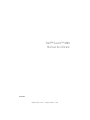 1
1
-
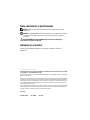 2
2
-
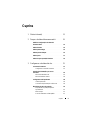 3
3
-
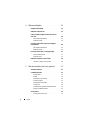 4
4
-
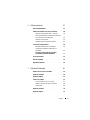 5
5
-
 6
6
-
 7
7
-
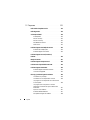 8
8
-
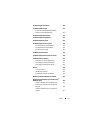 9
9
-
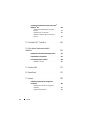 10
10
-
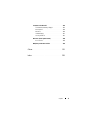 11
11
-
 12
12
-
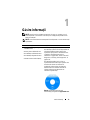 13
13
-
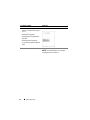 14
14
-
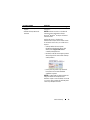 15
15
-
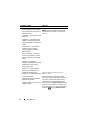 16
16
-
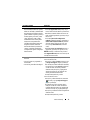 17
17
-
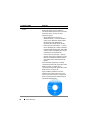 18
18
-
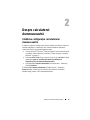 19
19
-
 20
20
-
 21
21
-
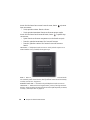 22
22
-
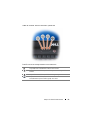 23
23
-
 24
24
-
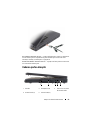 25
25
-
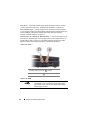 26
26
-
 27
27
-
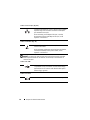 28
28
-
 29
29
-
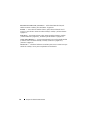 30
30
-
 31
31
-
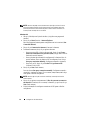 32
32
-
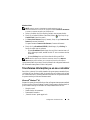 33
33
-
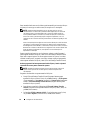 34
34
-
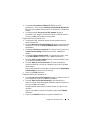 35
35
-
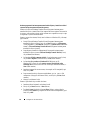 36
36
-
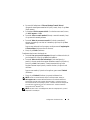 37
37
-
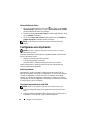 38
38
-
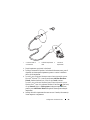 39
39
-
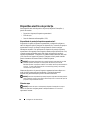 40
40
-
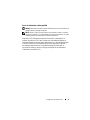 41
41
-
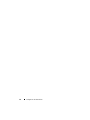 42
42
-
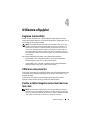 43
43
-
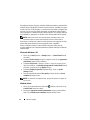 44
44
-
 45
45
-
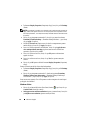 46
46
-
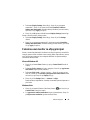 47
47
-
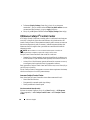 48
48
-
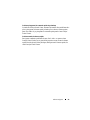 49
49
-
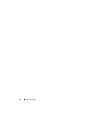 50
50
-
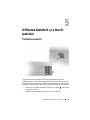 51
51
-
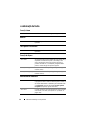 52
52
-
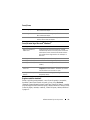 53
53
-
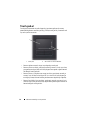 54
54
-
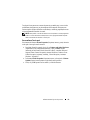 55
55
-
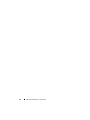 56
56
-
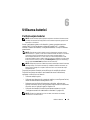 57
57
-
 58
58
-
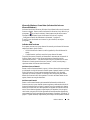 59
59
-
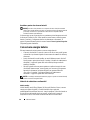 60
60
-
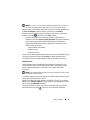 61
61
-
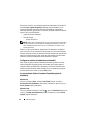 62
62
-
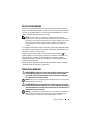 63
63
-
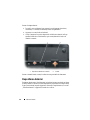 64
64
-
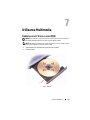 65
65
-
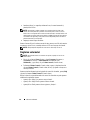 66
66
-
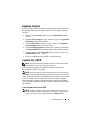 67
67
-
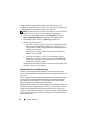 68
68
-
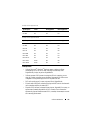 69
69
-
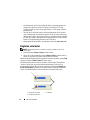 70
70
-
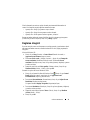 71
71
-
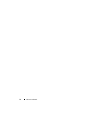 72
72
-
 73
73
-
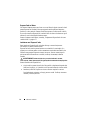 74
74
-
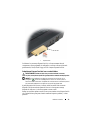 75
75
-
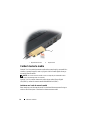 76
76
-
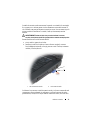 77
77
-
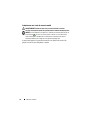 78
78
-
 79
79
-
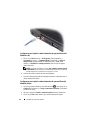 80
80
-
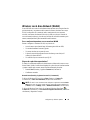 81
81
-
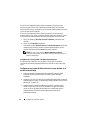 82
82
-
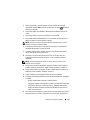 83
83
-
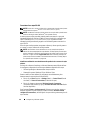 84
84
-
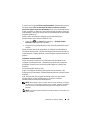 85
85
-
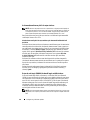 86
86
-
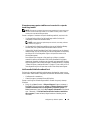 87
87
-
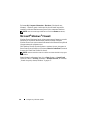 88
88
-
 89
89
-
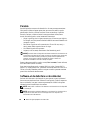 90
90
-
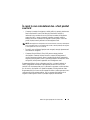 91
91
-
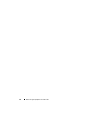 92
92
-
 93
93
-
 94
94
-
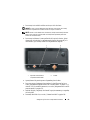 95
95
-
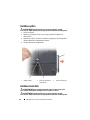 96
96
-
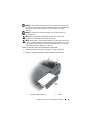 97
97
-
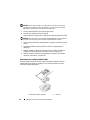 98
98
-
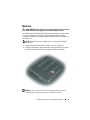 99
99
-
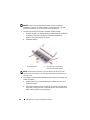 100
100
-
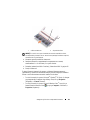 101
101
-
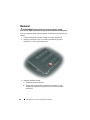 102
102
-
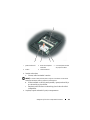 103
103
-
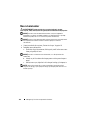 104
104
-
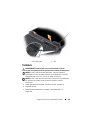 105
105
-
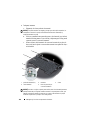 106
106
-
 107
107
-
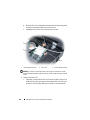 108
108
-
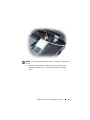 109
109
-
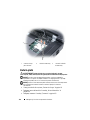 110
110
-
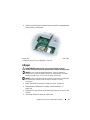 111
111
-
 112
112
-
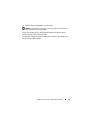 113
113
-
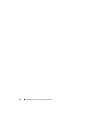 114
114
-
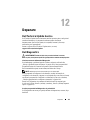 115
115
-
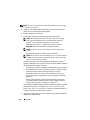 116
116
-
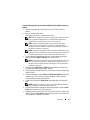 117
117
-
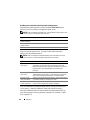 118
118
-
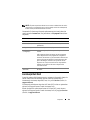 119
119
-
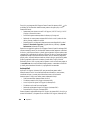 120
120
-
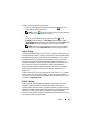 121
121
-
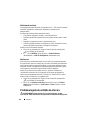 122
122
-
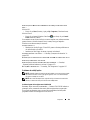 123
123
-
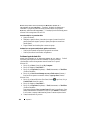 124
124
-
 125
125
-
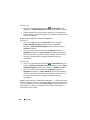 126
126
-
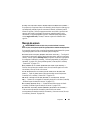 127
127
-
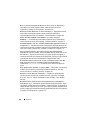 128
128
-
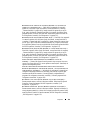 129
129
-
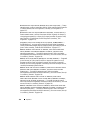 130
130
-
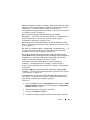 131
131
-
 132
132
-
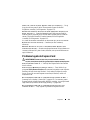 133
133
-
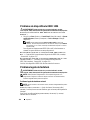 134
134
-
 135
135
-
 136
136
-
 137
137
-
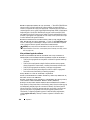 138
138
-
 139
139
-
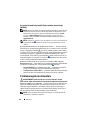 140
140
-
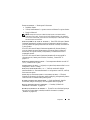 141
141
-
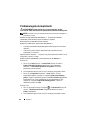 142
142
-
 143
143
-
 144
144
-
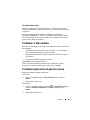 145
145
-
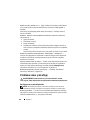 146
146
-
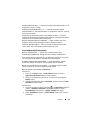 147
147
-
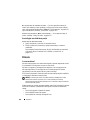 148
148
-
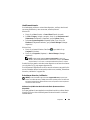 149
149
-
 150
150
-
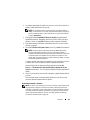 151
151
-
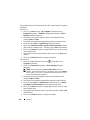 152
152
-
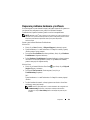 153
153
-
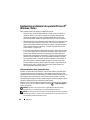 154
154
-
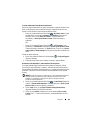 155
155
-
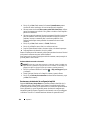 156
156
-
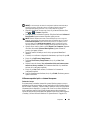 157
157
-
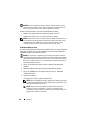 158
158
-
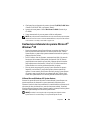 159
159
-
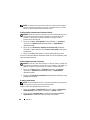 160
160
-
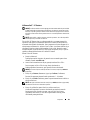 161
161
-
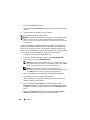 162
162
-
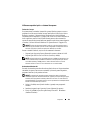 163
163
-
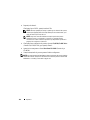 164
164
-
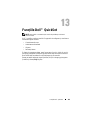 165
165
-
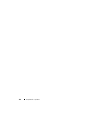 166
166
-
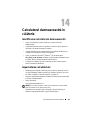 167
167
-
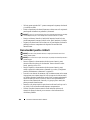 168
168
-
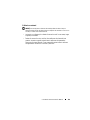 169
169
-
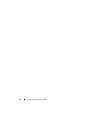 170
170
-
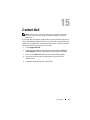 171
171
-
 172
172
-
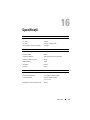 173
173
-
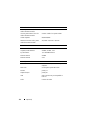 174
174
-
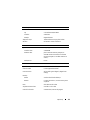 175
175
-
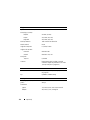 176
176
-
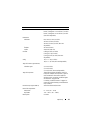 177
177
-
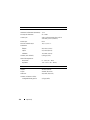 178
178
-
 179
179
-
 180
180
-
 181
181
-
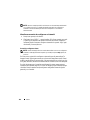 182
182
-
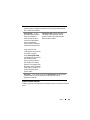 183
183
-
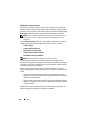 184
184
-
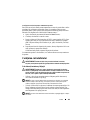 185
185
-
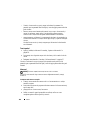 186
186
-
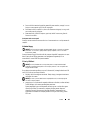 187
187
-
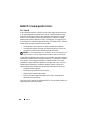 188
188
-
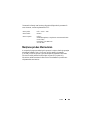 189
189
-
 190
190
-
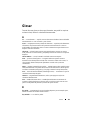 191
191
-
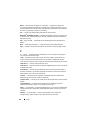 192
192
-
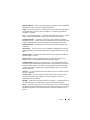 193
193
-
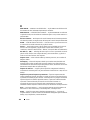 194
194
-
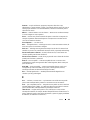 195
195
-
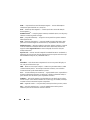 196
196
-
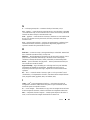 197
197
-
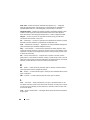 198
198
-
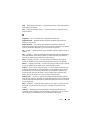 199
199
-
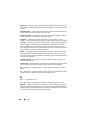 200
200
-
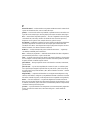 201
201
-
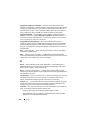 202
202
-
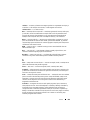 203
203
-
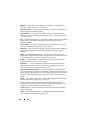 204
204
-
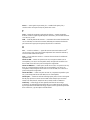 205
205
-
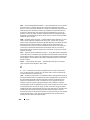 206
206
-
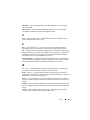 207
207
-
 208
208
-
 209
209
-
 210
210
-
 211
211
-
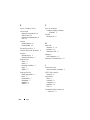 212
212
-
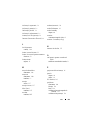 213
213
-
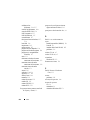 214
214
-
 215
215
-
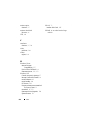 216
216
Lucrări înrudite
-
Dell Inspiron 1521 Manualul proprietarului
-
Dell Vostro 1510 Manual de utilizare
-
Dell Vostro 1400 Manualul proprietarului
-
Dell Studio 1737 Ghid de inițiere rapidă
-
Dell Inspiron 1520 Manualul proprietarului
-
Dell precision m2400 Ghid de inițiere rapidă
-
Dell Vostro 1700 Manualul proprietarului
-
Dell Precision M6400 Ghid de inițiere rapidă
-
Dell Vostro 1500 Manualul proprietarului
-
Dell Inspiron 14 N4030 Ghid de inițiere rapidă